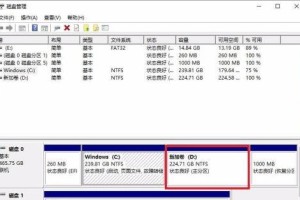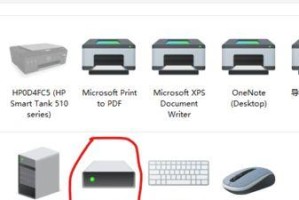电脑显示屏突然不亮了,是不是心里有点慌?别急,让我带你一步步揭开这个谜团,让你的电脑显示屏重新焕发生机!
一、电源大检查
先别急着叹气,我们先来检查一下电源。这可是电脑显示屏亮起来的关键一步哦!
1. 电源线检查:仔细看看你的电源线是不是插得稳稳的,有没有松动的迹象。有时候,一个小小的松动就能让显示屏陷入黑暗的深渊。
2. 电源插座测试:把电源线拔掉,换一个插座试试。如果新插座能让你的电脑重新启动,那恭喜你,问题出在原来的插座上。
3. 其他设备测试:如果你有其他设备,比如手机或平板,也试试看能不能用这个插座充电。如果其他设备也出现问题,那可能是插座本身出了问题。
二、显示器大变身
如果电源没问题,那我们再来看看显示器本身。
1. 电源开关检查:有时候,显示屏的电源开关被误关了。轻轻按看看有没有反应。
2. 亮度与对比度调整:按一下显示器的菜单键,看看能不能进入设置菜单。调整一下亮度和对比度,看看能不能让屏幕亮起来。
3. 连接线检查:把显示屏的连接线拔掉,再重新插上。有时候,连接线松了或者接触不良,也会导致显示屏不亮。
4. 外接显示器测试:如果你有条件,可以把显示屏连接到另一台电脑上。如果在新电脑上能正常显示,那问题很可能出在原电脑上。
三、显卡大揭秘
显卡是电脑显示屏亮起来的关键部件之一,我们也不能忽视它。
1. 显卡驱动更新:打开设备管理器,找到显卡驱动程序,右键点击并选择“更新驱动程序”。如果驱动程序已经是最新版本,可以尝试卸载驱动程序并重新安装。
2. 显卡检查:打开主机箱,看看显卡是否插得牢固。如果显卡松动,重新插好。如果显卡损坏,那就需要更换新的显卡了。
四、内存条大考验
内存条也是电脑显示屏亮起来的关键部件之一。
1. 内存条检查:打开主机箱,找到内存条。轻轻拔出内存条,用橡皮擦擦干净金手指,再重新插回去。
2. 内存条替换测试:如果你有两根内存条,可以尝试拔掉一根,看看电脑是否能正常启动。如果可以,那就说明问题出在另一根内存条上。
五、操作系统大拯救
如果以上方法都无法解决问题,那可能是操作系统出了问题。
1. 系统恢复:使用安装盘或U盘启动电脑,进入系统恢复界面,尝试恢复系统。
2. 系统重装:如果恢复系统无效,那就只能重装操作系统了。在重装之前,记得备份重要的文件和数据。
小贴士:
1. 定期清理:电脑主机和显示屏上的灰尘会影响电脑的正常运行,定期清理让电脑呼吸一下新鲜空气。
2. 注意散热:电脑主机和显示屏都需要良好的散热环境,确保电脑周围有足够的空间,让空气流通。
3. 避免暴力操作:在操作电脑时,尽量避免暴力操作,以免损坏电脑部件。
4. 专业维修:如果以上方法都无法解决问题,建议联系专业维修人员进行检查和维修。
希望这篇文章能帮助你解决电脑显示屏不亮的问题。让我们一起努力,让电脑显示屏重新焕发生机吧!